发现您的iCloud存储已满可能令人沮丧,但是无需陷入恐慌模式。在承诺进行付费升级之前,如果您明智地管理存储空间,您可以回收多少空间并节省多少空间。
如果您对如何使用它不明智,苹果的免费存储空间不会让您走远,这已不是什么秘密。因此,加入我们,进行终极的节省空间iCloud储物演练;我们将分享一些在Mac和iPhone上管理您的帐户的聪明提示。
当您用完iCloud存储时,您连接的Apple设备将不再备份。思考照片,视频,消息,应用程序和邮件;所有这些都将停止同步。
管理iCloud存储的第一步是知道如何检查它。这样,您可以在用完太空之前取得领先。
在Mac上检查您的iCloud存储
选择主菜单>系统设置。
从左上方的侧边栏中选择您的名字。
按iCloud查看您的存储故障。
提示:这是有关如何在Mac上查看iCloud存储的更多信息。
在iPhone上检查您的iCloud存储
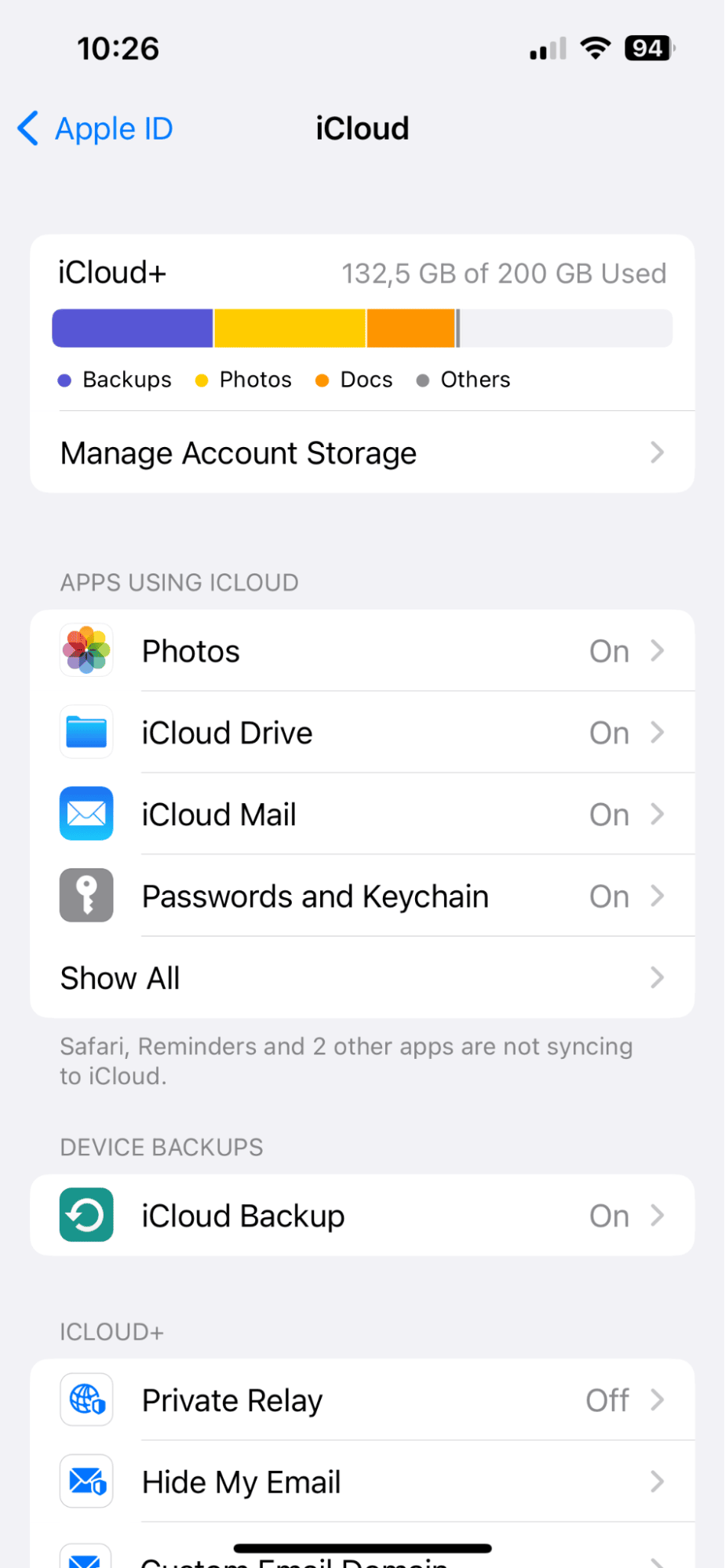
打开设置应用程序。
从顶部选择您的名字。
按iCloud访问您的存储故障。
为什么您的iCloud存储空间已满?
现在,您知道如何访问和检查存储故障,现在是时候查看饮食空间了。这将帮助您获得可以从哪里收回空间的聪明人。
在Mac或iPhone上的存储概述中,图形分解将指示哪些项目消耗了空间。
对于大多数Apple用户,备份,文档和照片都会消耗我们的存储空间。通过按下管理按钮,您将获得更清晰的分解存储位置。
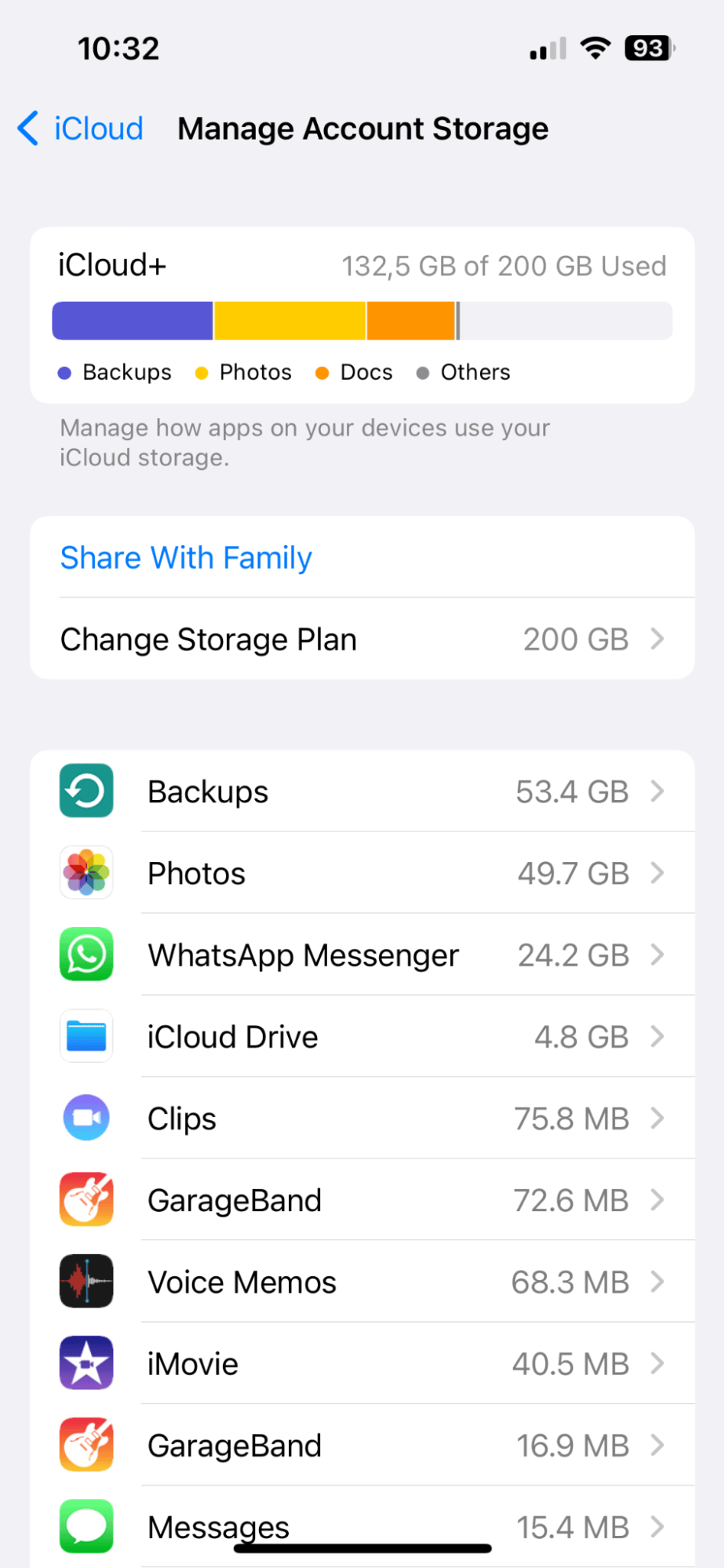
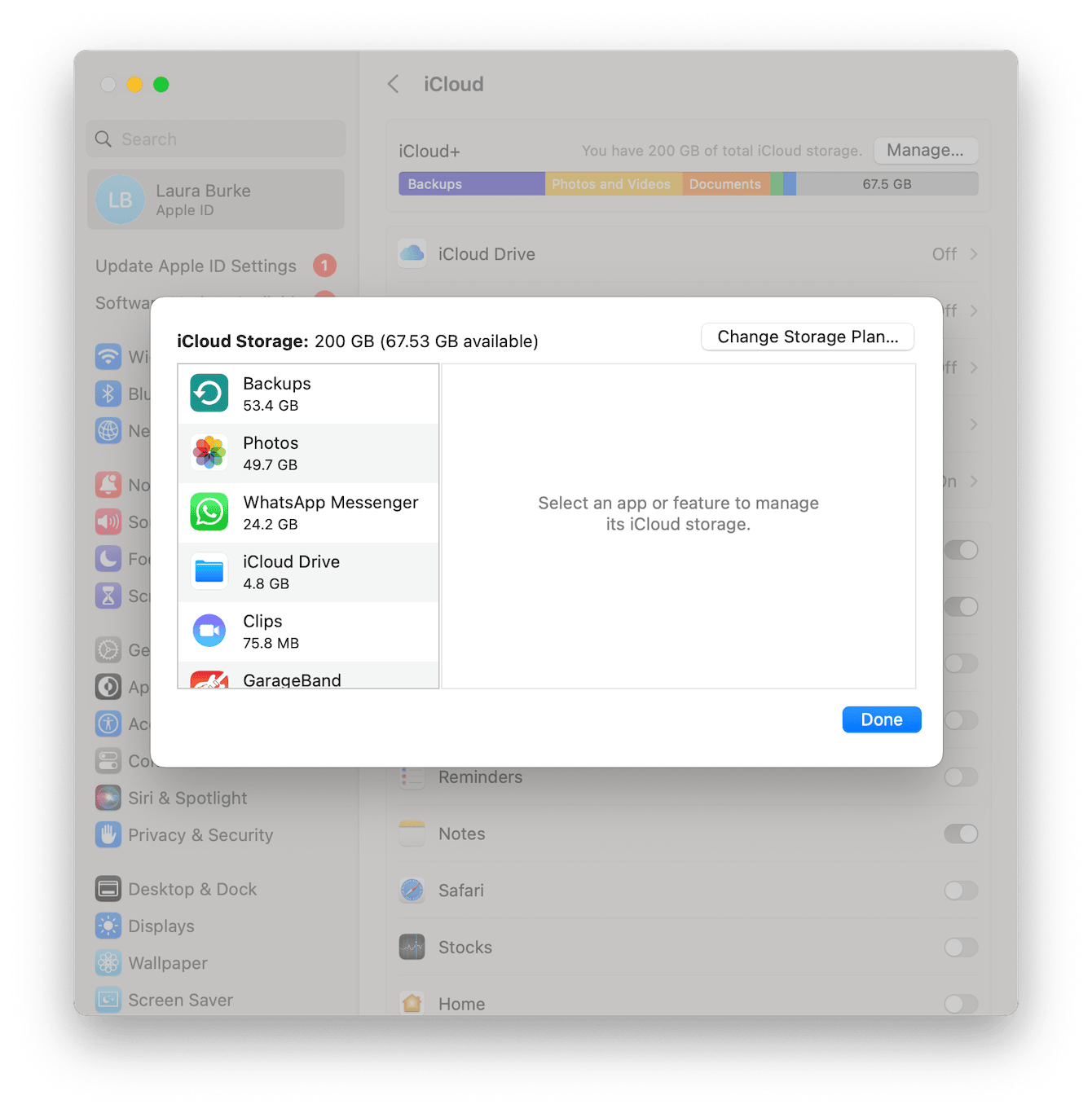
一旦您很好地了解了个人存储使用情况,就该解决如何减少iCloud存储空间了。前往下一部分开始。
如何释放Mac上的iCloud存储
急于进入应用程序,视频和照片上的删除按钮可能会很诱人,但首先要谨慎。花点时间用时间机备份所有数据,您将来可能需要再次访问。苹果有一个有用的指南使用时间机器这里。
让我们开始;这是删除Mac上的iCloud存储的方法。
1。删除旧且不必要的备份
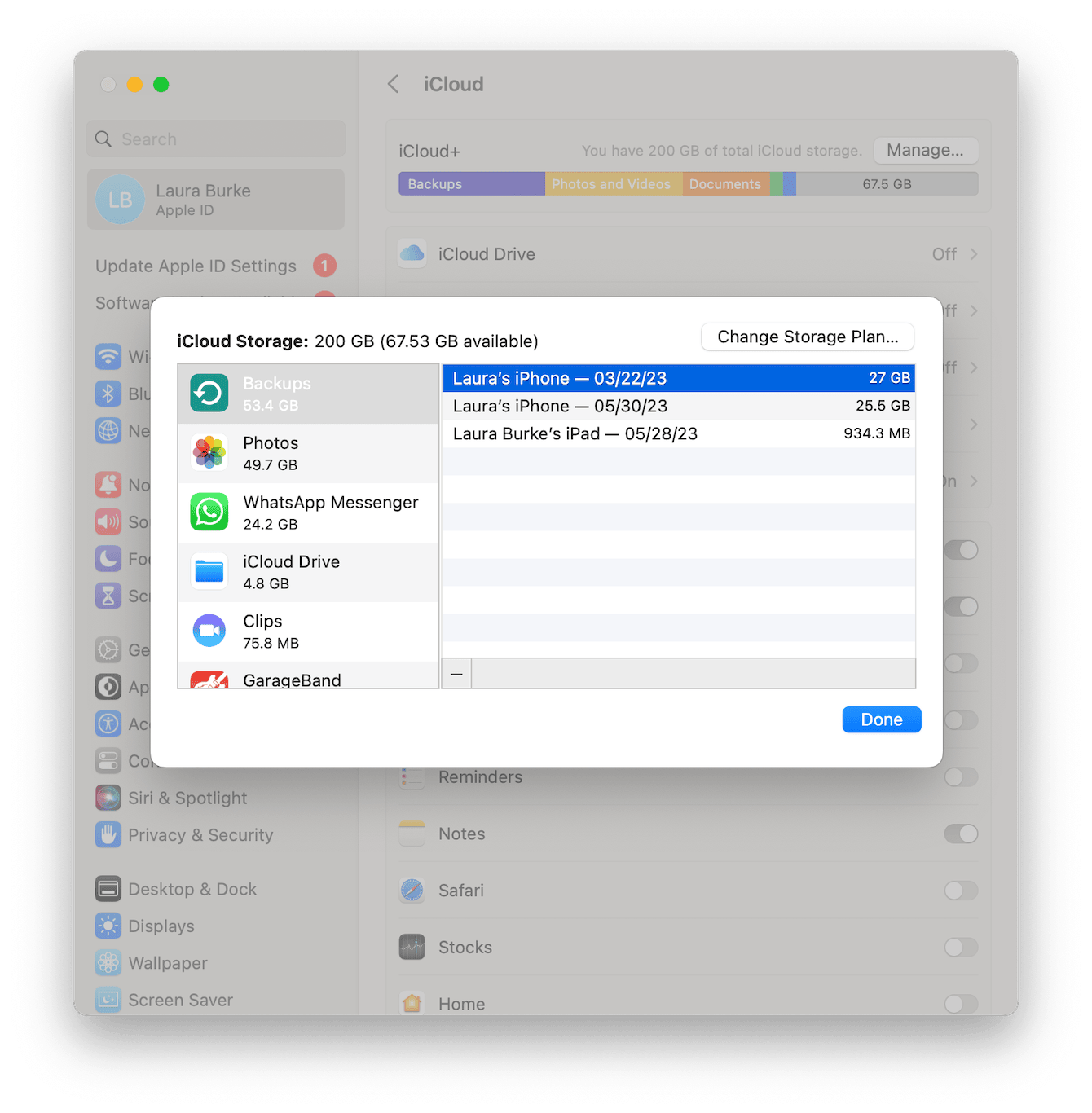
在Mac上的系统设置中再次转到iCloud存储概述。
按管理。
从列表中选择备份。
选择您根本不需要的任何旧或历史备份,然后按“ - ”按钮删除它们。
完成后,按完成。
管理哪些应用程序备份到您的iCloud存储中也是一个好主意;这将有助于减少未来备份的规模;以下是:
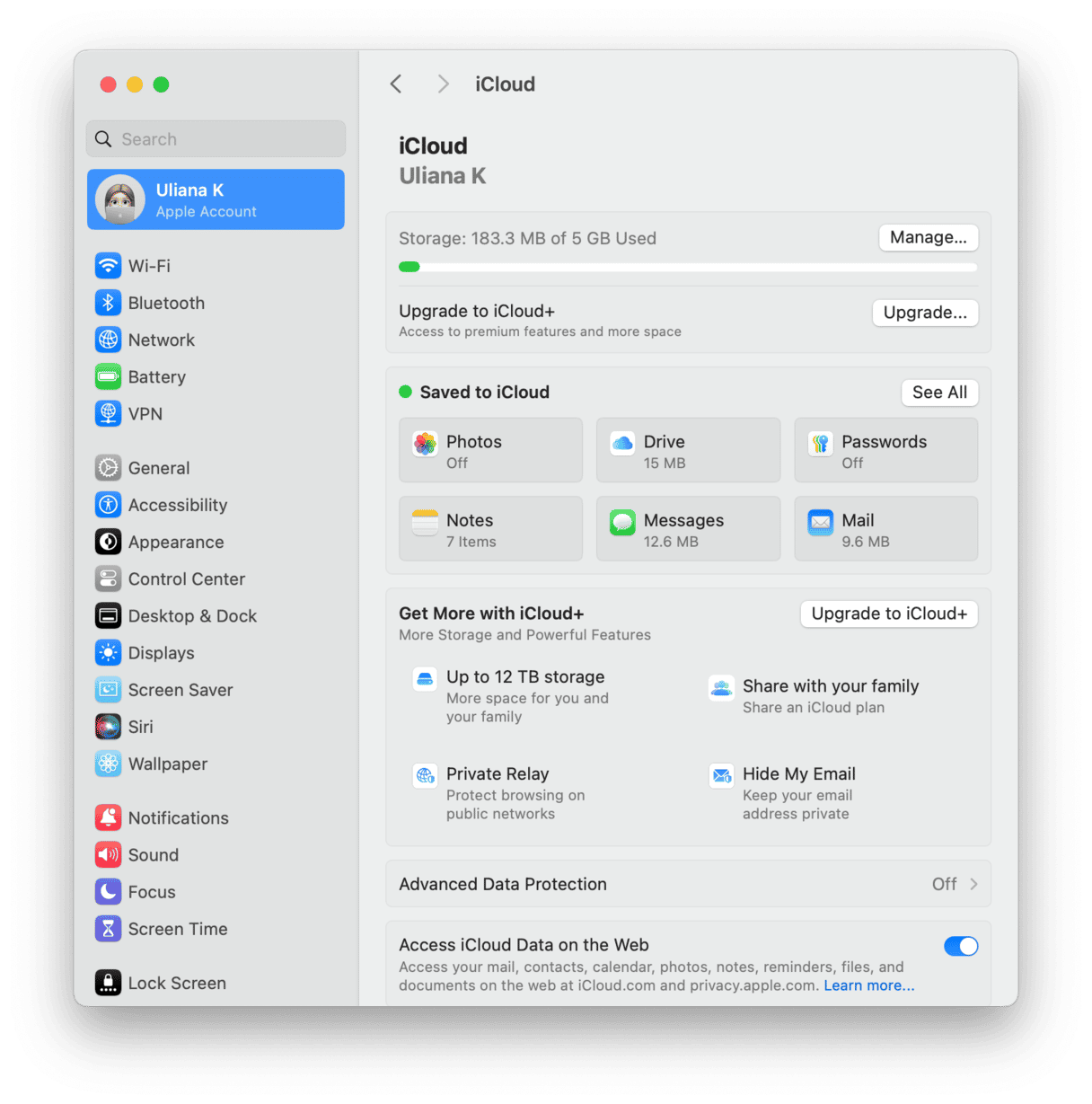
在iCloud存储概述中,在图形故障下,切换您不想备份到iCloud存储的应用程序。
提示:如果您决定需要更少的存储空间,这里是有关如何取消iCloud存储计划的文章。
2。管理您的照片
这里有几个选择;您可以选择完全停止将照片和视频同步到iCloud,这当然可以释放大量空间,或者您可以整理库并永久删除您不再需要的项目。让我们分解一下。
停止同步照片
- 从Mac上的主要iCloud存储概述中,按MANAGE。
- 从列表中选择照片。
- 单击关闭并删除。
现在,您将有30天的时间下载所有文件;您很可能需要将它们存储在外部设备上以节省Mac上的空间。
如果此选项感觉太大了,为什么不弹簧清洁您的照片库呢?
整理您的照片库
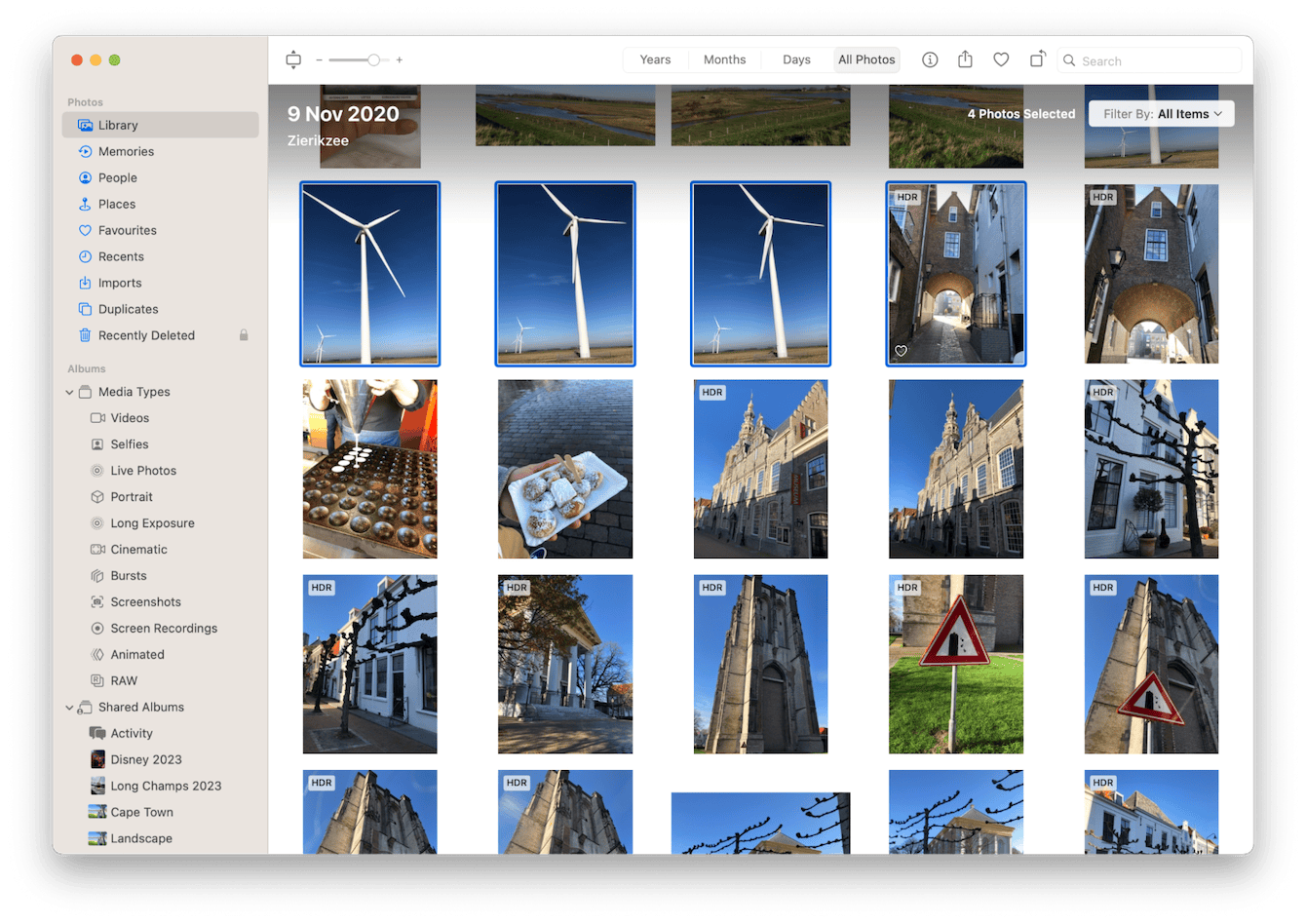
在Mac上打开照片应用程序
通过您的图像和视频进行排序。
选择多个项目来删除,通过按住Shift键并选择项目。
右键单击选择的项目,然后按DELETE照片。
如何释放MAC硬盘上的空间
如果您决定将所有旧的iCloud照片和视频下载到Mac中,请注意不要在MacBook上遇到类似的完整硬盘驱动器问题。这些技巧将帮助您保持MAC存储空间。
1。删除无用的系统垃圾
我们的Mac可能会因无用的数字混乱而迅速陷入困境,例如缓存,系统日志,临时甚至损坏的文件。处理此问题,免费空间和优化性能的最佳方法是使用CleanMymac的系统垃圾模块,这是:
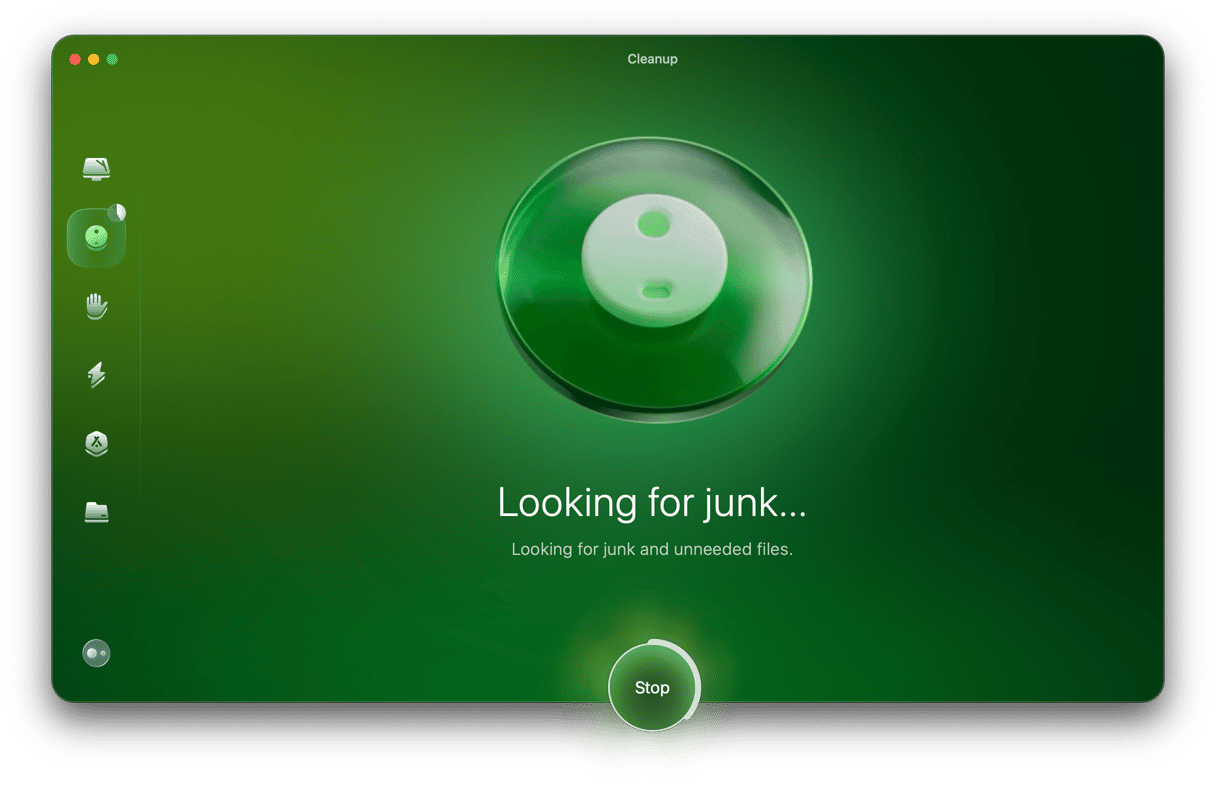
- 启动应用程序,或者首先下载免费版本这里。
- 选择系统垃圾并按扫描。
- 完成后,按清洁。
2。删除旧应用
另一个很好的节省空间的想法是删除旧的未使用的应用程序。除了简单地将图标拖动到垃圾桶中,要删除应用程序还有更多的东西。查看这篇全面的方法文章,并发现如何完全安全地删除应用程序。
3。删除大型不必要的文件
重复,大甚至被遗忘的文件将消耗大量有价值的硬盘空间;检查这些常见的隐藏点:
桌面
下载文件夹
文件
收回文件和文件夹控制的另一种明智的方法是使用清洁工中的大型和旧文件模块。该工具很快将Mac的内容分类,使您可以轻松查看悬而未决的内容,按大小,类型和最后访问的日期消耗空间;以下是:
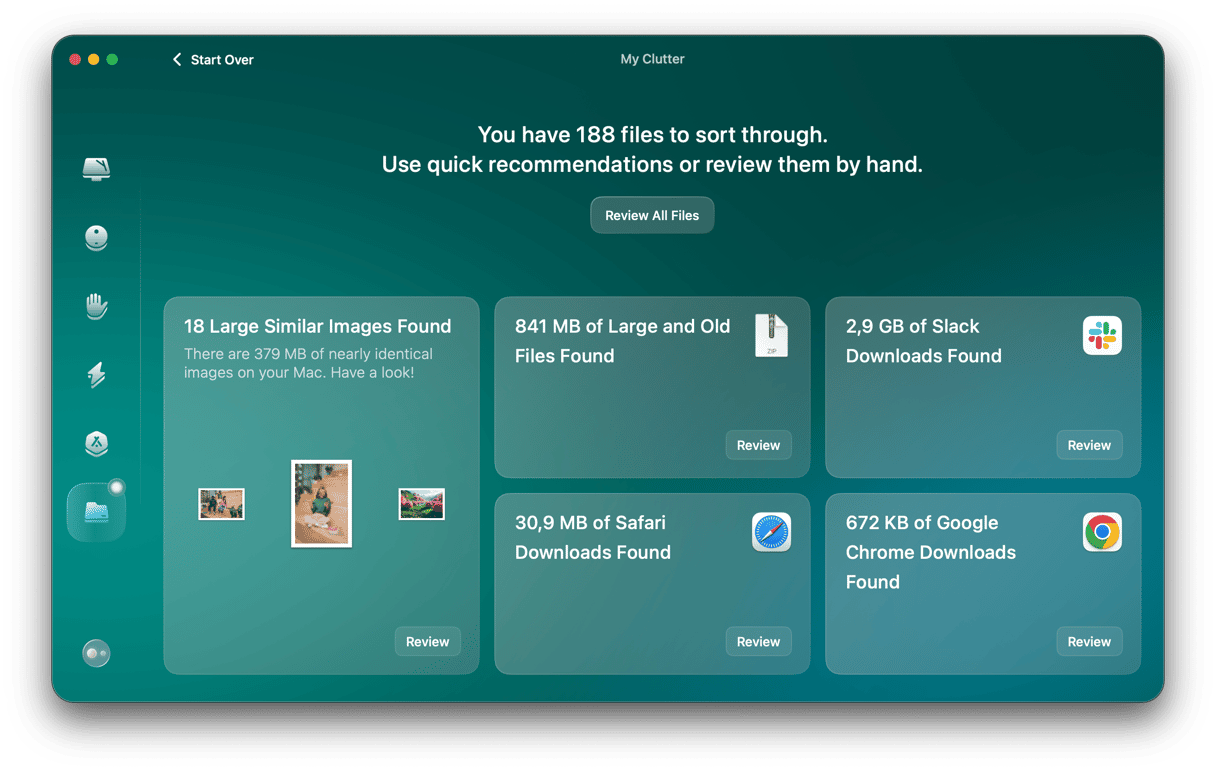
启动应用程序。
选择大型和旧文件。
按扫描。
选择要删除的文件,然后按删除。
这些快速提示将严重帮助节省Mac上的空间。如果您正在寻找更多建议,请查看本文称为9种简单的方法来释放Mac上的磁盘空间。
现在,我们将向您展示如何在iPhone上清空iCloud存储。
如何清理iPhone上的iCloud存储
因此,我们研究了如何在Mac上节省iCloud存储空间和硬盘驱动器空间,但是您的iPhone呢?好吧,让我们尝试这些想法。
1。删除备份
也可以从iPhone中删除旧备份;以下是:
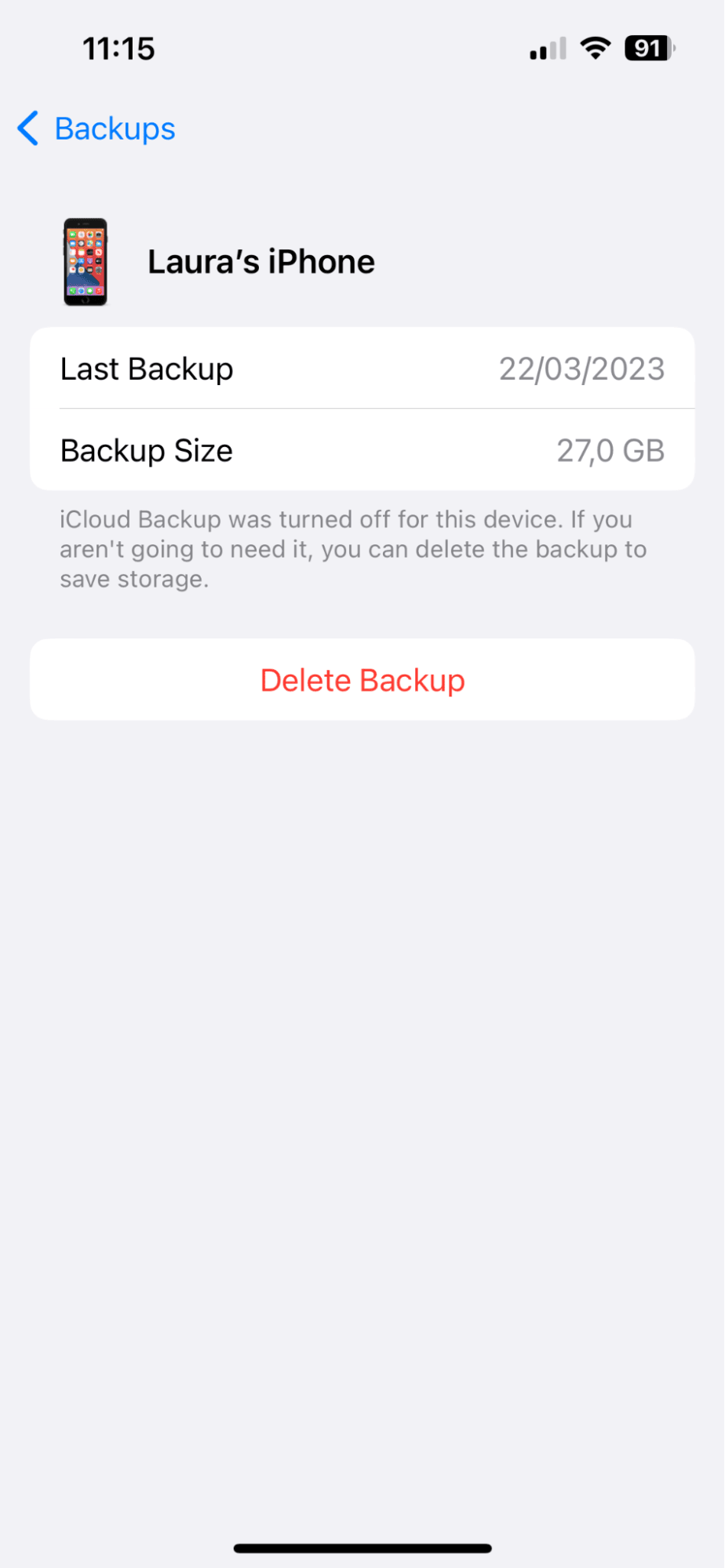
- 在iPhone上,转到设置>您的iCloud帐户> iCloud。
- 按管理帐户设置。
- 按备份。
- 选择要删除的备份,然后按DELETE备份。
2。删除旧消息
您还可以删除消息以节省iCloud存储空间,甚至停止完全同步它们。以下是:
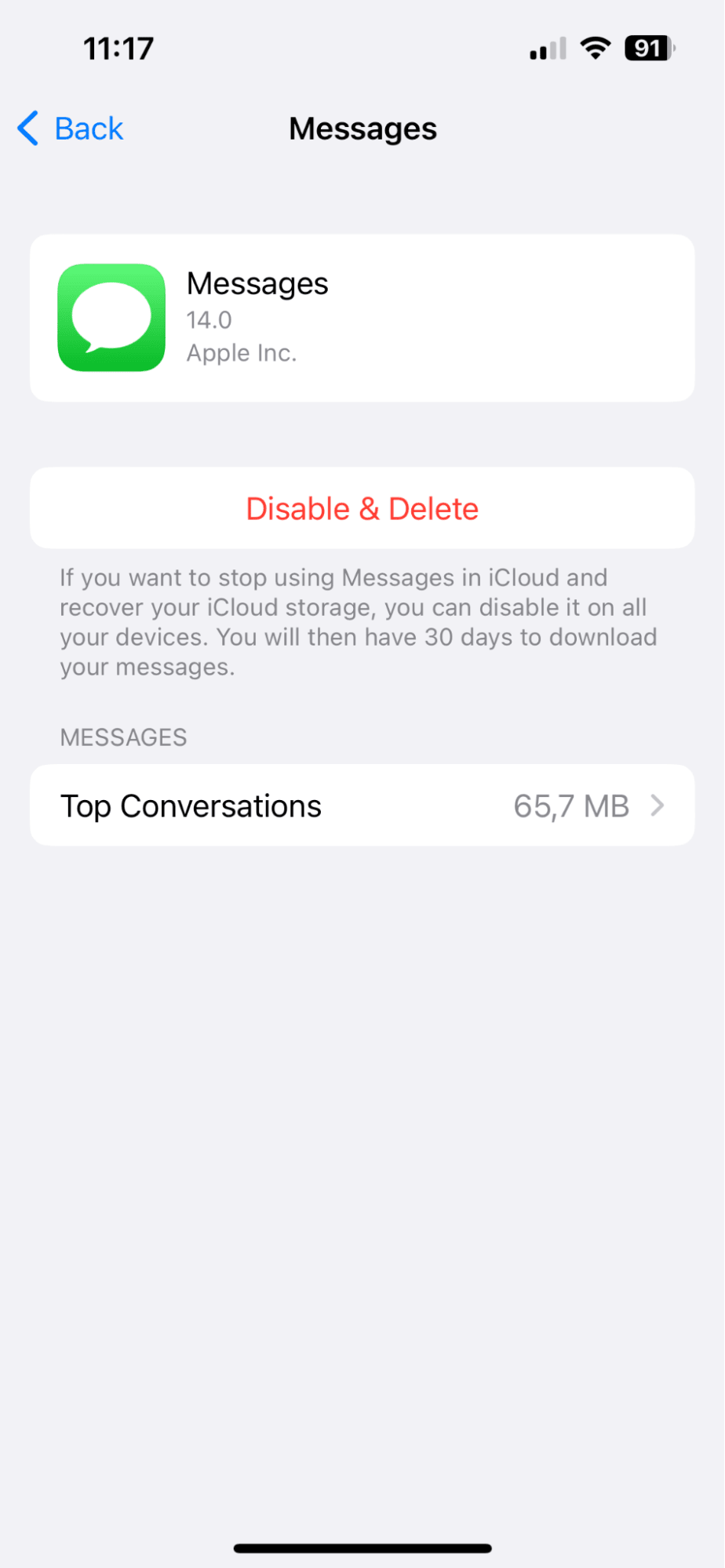
- 从主要的iPhone iCloud存储概述中,按管理帐户设置。
- 选择消息。
- 按Disable&Delete删除所有内容,并停止将来的同步到iCloud,或者按下顶部转换。
- 在这里,您可以选择要手动删除的消息。
3。清理您的iCloud驱动器
iCloud Drive是Apple库存文档,应用程序文件夹和PDF的地方。清理它可以节省空间;以下是:
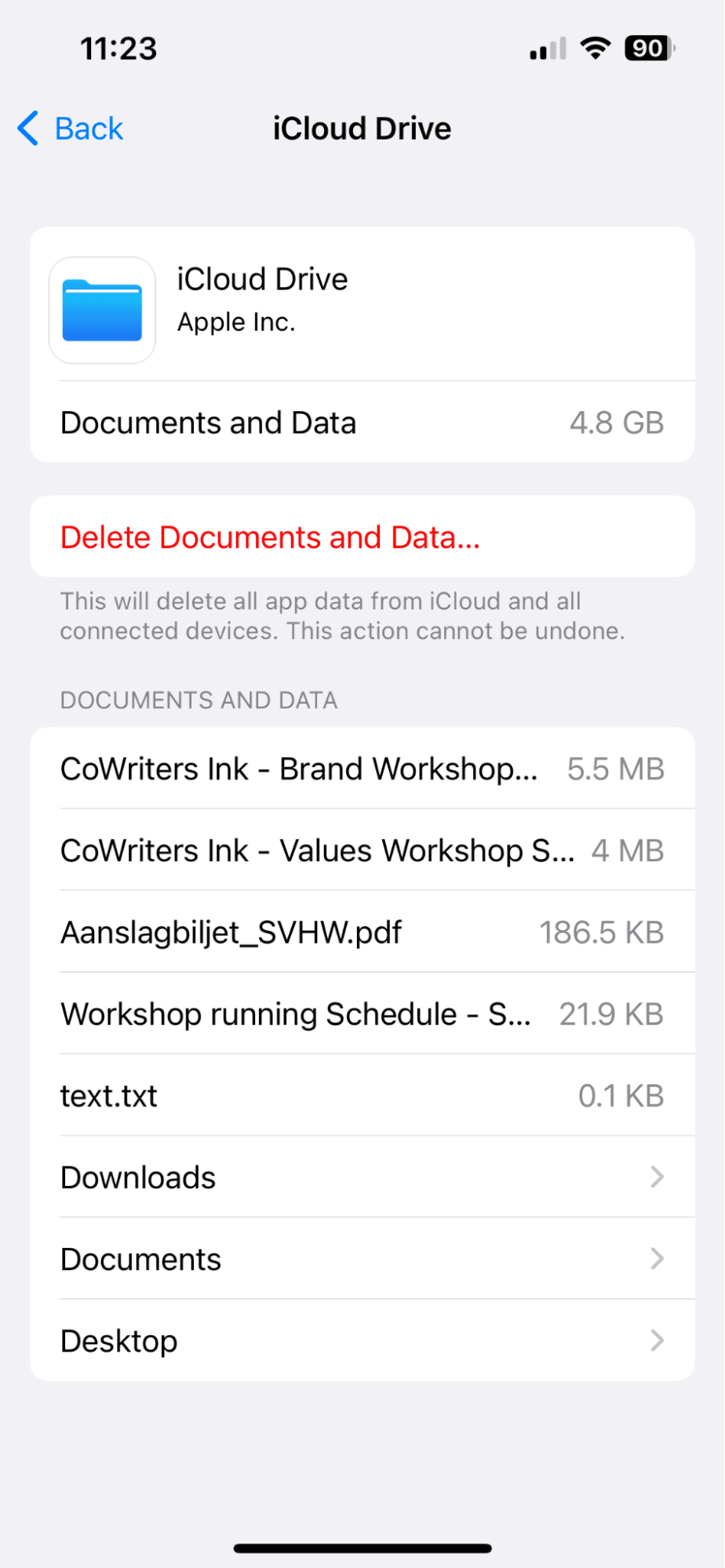
- 从主要的iPhone iCloud存储概述中,按管理帐户设置。
- 按iCloud驱动器。
- 要么手动排序并删除您不再需要的文件,要么按删除文档和数据按钮以删除所有内容。
感谢您加入我们;现在,您知道如何在Mac和iPhone上清除iCloud存储。
